网络基本故障排查手册
台式电脑故障排查手册

台式电脑故障排查手册一、引言台式电脑作为我们日常生活和工作中重要的工具,经常会遇到各种故障。
因此,本手册旨在帮助用户快速定位和解决台式电脑故障,提高电脑使用效率。
二、硬件故障排查1. 电源问题- 检查电源插头是否牢固连接- 检查电源线是否损坏- 检查电源开关是否打开- 尝试更换电源插座2. 显示器问题- 检查显示器电源线是否连接正常- 检查显示器数据线是否连接正常- 尝试调整显示器亮度和对比度- 尝试连接显示器到其他电脑上测试3. 内存问题- 检查内存插槽是否松动- 尝试重新安装内存条- 尝试更换其他可用的内存条- 运行内存测试软件进行检测4. 硬盘问题- 检查硬盘数据线是否连接正常- 检查硬盘电源线是否连接正常- 尝试更换数据线和电源线- 运行硬盘检测工具进行检测5. CPU问题- 检查CPU散热器是否清洁- 检查CPU风扇是否正常运转- 尝试重新安装CPU散热器- 检查CPU温度是否过高三、软件故障排查1. 操作系统问题- 尝试重新启动电脑- 检查操作系统是否有更新- 运行杀毒软件检查系统安全性- 尝试重装操作系统2. 病毒和恶意软件问题- 运行杀毒软件进行全盘扫描- 更新杀毒软件的病毒库- 定期清理临时文件和浏览器缓存- 不随意下载和安装未知来源的软件3. 驱动程序问题- 检查设备管理器中是否有黄色感叹号或问号 - 更新驱动程序到最新版本- 尝试卸载并重新安装驱动程序- 检查设备制造商的官方网站获取驱动程序4. 软件冲突问题- 检查最近安装的软件是否与其他软件冲突- 尝试卸载最近安装的软件- 定期清理系统垃圾文件和注册表- 运行系统优化软件进行优化四、网络故障排查1. 网络连接问题- 检查网线是否连接正常- 检查路由器和调制解调器是否工作正常- 尝试重新启动路由器和调制解调器- 检查网络设置是否正确2. DNS问题- 尝试使用其他DNS服务器地址- 清除本地DNS缓存- 检查DNS设置是否正确- 尝试使用固定DNS服务器地址3. IP地址冲突问题- 检查本地网络中是否有其他设备使用相同IP地址- 尝试更改本地电脑的IP地址- 重启网络设备和电脑五、维护和预防措施1. 定期清理电脑内部和外部灰尘2. 定期备份重要数据3. 定期更新操作系统和软件4. 合理使用电脑,避免过度使用六、总结本手册提供了一系列台式电脑故障排查的方法和技巧,希望能帮助用户快速解决电脑故障,提高电脑的使用效率。
Volte故障分析手册

Volte故障分析手册1. 前言随着通信技术的不断发展,Voice over LTE (VoLTE)已成为现代通信中普遍采用的标准。
然而,由于复杂的网络结构和通信设备的多样性,VoLTE服务在一些情况下可能会遇到故障。
本文将介绍一些常见的VoLTE故障及其分析方法,以帮助读者更好地解决和排查故障。
2. 故障一:通话质量差2.1 故障描述在VoLTE通话过程中,用户可能会遇到通话质量差的问题,如杂音、断续和声音不清晰等。
2.2 分析方法a) 检查网络信号强度:VoLTE通话对网络信号强度要求较高,低信号强度可能导致通话质量差。
使用信号测试工具检查信号强度并与基准值进行比较。
b) 检查网络负载:高网络负载可能会降低VoLTE通话质量。
使用网络分析工具检查网络负载情况,确保网络资源足够用于VoLTE通话。
c) 检查设备兼容性:某些设备可能不兼容VoLTE技术,导致通话质量下降。
确保设备支持VoLTE功能并进行升级或更换。
d) 检查网络配置:网络配置错误可能导致VoLTE通话质量差。
检查各个网络节点的配置是否正确,并进行必要的修改。
3. 故障二:呼叫无法接通3.1 故障描述用户在进行VoLTE呼叫时,可能会遇到呼叫无法接通的问题。
无法接通的呼叫可能包括呼叫失败、长时间等待或无法连接对方等。
3.2 分析方法a) 检查设备设置:确保用户设备的呼叫设置正确,如是否开启飞行模式、是否设置了呼叫转移等。
b) 检查呼叫号码:检查呼叫的号码是否正确,可能是输入错误导致无法接通呼叫。
c) 检查网络状态:当网络状态不稳定或网络连接中断时,呼叫可能无法接通。
使用网络分析工具检查网络状态,并进行必要的修复。
d) 检查网络中断:网络中断可能是导致呼叫无法接通的原因之一。
检查网络设备和线路是否正常工作,确保网络连接畅通。
e) 检查呼叫服务器状态:呼叫服务器故障可能导致呼叫无法接通。
检查呼叫服务器的状态,并与运营商联系以修复问题。
电信网络维护及故障处理手册

电信网络维护及故障处理手册第一章电信网络维护概述 (3)1.1 维护工作的重要性 (3)1.2 维护工作的基本原则 (3)第二章网络设备维护 (3)2.1 硬件设备维护 (3)2.2 软件系统维护 (3)2.3 设备功能监控 (3)第三章网络安全维护 (3)3.1 安全策略制定 (3)3.2 安全防护措施 (3)3.3 安全事件处理 (3)第四章数据通信网络维护 (4)4.1 传输设备维护 (4)4.2 交换设备维护 (4)4.3 接入设备维护 (4)第五章网络故障分类与处理流程 (4)5.1 故障分类 (4)5.2 故障处理流程 (4)5.3 故障处理工具 (4)第六章硬件故障处理 (4)6.1 电源故障 (4)6.2 设备故障 (4)6.3 线路故障 (4)第七章软件故障处理 (4)7.1 配置错误 (4)7.2 系统故障 (4)7.3 应用故障 (4)第八章网络功能优化 (4)8.1 网络带宽优化 (4)8.2 网络延迟优化 (4)8.3 网络拥塞处理 (4)第九章网络故障案例分析 (4)9.1 硬件故障案例 (4)9.2 软件故障案例 (4)9.3 网络攻击案例 (4)第十章网络维护管理 (4)10.1 维护团队建设 (4)10.2 维护制度制定 (4)10.3 维护工作考核 (4)第十一章网络维护技术发展 (4)11.1 云计算与网络维护 (5)11.3 物联网与网络维护 (5)第十二章网络维护培训与提升 (5)12.1 培训计划制定 (5)12.2 培训方法与技巧 (5)12.3 员工职业发展路径 (5)第一章电信网络维护概述 (5)1.1 维护工作的重要性 (5)1.2 维护工作的基本原则 (5)第二章网络设备维护 (6)2.1 硬件设备维护 (6)2.2 软件系统维护 (6)2.3 设备功能监控 (7)第三章网络安全维护 (7)3.1 安全策略制定 (7)3.2 安全防护措施 (7)3.3 安全事件处理 (8)第四章数据通信网络维护 (8)4.1 传输设备维护 (8)4.2 交换设备维护 (9)4.3 接入设备维护 (9)第五章网络故障分类与处理流程 (10)5.1 故障分类 (10)5.2 故障处理流程 (10)5.3 故障处理工具 (10)第六章硬件故障处理 (11)6.1 电源故障 (11)6.2 设备故障 (11)6.3 线路故障 (12)第七章软件故障处理 (12)7.1 配置错误 (12)7.2 系统故障 (13)7.3 应用故障 (13)第八章网络功能优化 (14)8.1 网络带宽优化 (14)8.1.1 带宽概念及重要性 (14)8.1.2 带宽优化方法 (14)8.2 网络延迟优化 (14)8.2.1 网络延迟概念及重要性 (14)8.2.2 网络延迟优化方法 (14)8.3 网络拥塞处理 (15)8.3.1 网络拥塞概念及影响 (15)8.3.2 网络拥塞处理方法 (15)第九章网络故障案例分析 (15)9.2 软件故障案例 (15)9.3 网络攻击案例 (16)第十章网络维护管理 (16)10.1 维护团队建设 (16)10.1.1 团队组建 (16)10.1.2 团队培训 (16)10.1.3 团队激励 (17)10.2 维护制度制定 (17)10.2.1 网络设备管理制度 (17)10.2.2 网络安全管理制度 (17)10.2.3 故障处理制度 (17)10.3 维护工作考核 (17)10.3.1 网络运行指标 (17)10.3.2 团队协作指标 (17)10.3.3 个人能力指标 (18)第十一章网络维护技术发展 (18)11.1 云计算与网络维护 (18)11.2 大数据与网络维护 (18)11.3 物联网与网络维护 (18)第十二章网络维护培训与提升 (19)12.1 培训计划制定 (19)12.2 培训方法与技巧 (19)12.3 员工职业发展路径 (20)第一章电信网络维护概述1.1 维护工作的重要性1.2 维护工作的基本原则第二章网络设备维护2.1 硬件设备维护2.2 软件系统维护2.3 设备功能监控第三章网络安全维护3.1 安全策略制定3.2 安全防护措施3.3 安全事件处理第四章数据通信网络维护4.1 传输设备维护4.2 交换设备维护4.3 接入设备维护第五章网络故障分类与处理流程5.1 故障分类5.2 故障处理流程5.3 故障处理工具第六章硬件故障处理6.1 电源故障6.2 设备故障6.3 线路故障第七章软件故障处理7.1 配置错误7.2 系统故障7.3 应用故障第八章网络功能优化8.1 网络带宽优化8.2 网络延迟优化8.3 网络拥塞处理第九章网络故障案例分析9.1 硬件故障案例9.2 软件故障案例9.3 网络攻击案例第十章网络维护管理10.1 维护团队建设10.2 维护制度制定10.3 维护工作考核第十一章网络维护技术发展11.1 云计算与网络维护11.2 大数据与网络维护11.3 物联网与网络维护第十二章网络维护培训与提升12.1 培训计划制定12.2 培训方法与技巧12.3 员工职业发展路径第一章电信网络维护概述1.1 维护工作的重要性在当今信息化社会,电信网络已成为社会生活和经济活动的重要支柱。
常见故障查询手册课件

04
常见网络故障查询
网络连接故障查询
• 总结词:网络连接故障是网络不稳定、时断时续的常见原 因,排查步骤如下。
网络连接故障查询
详细描述 1. 检查网线是否正常连接,插头是否松动。
2. 检查路由器、交换机等网络设备是否正常工作。
ห้องสมุดไป่ตู้
网络连接故障查询
01 3. 检查网络防火墙设置是否正确,是否阻止了某 些网络连接。
2. 检查应用程序:重启 应用程序,检查应用程 序是否正常运行,如有 异常,尝试修复或重新 安装应用程序。
3. 检查数据库:连接数 据库,检查数据库是否 正常运行,如有异常, 尝试修复或重新安装数 据库。
服务器安全故障查询
详细描述
2. 检查杀毒软件:更新杀毒软件 病毒库,全盘扫描服务器,确保 无病毒残留。
常见故障查询手 册课件
目录
• 引言 • 常见硬件故障查询 • 常见软件故障查询 • 常见网络故障查询 • 常见服务器故障查询 • 常见存储设备故障查询
01
引言
目的和背景
目的
帮助学员了解常见故障查询手册,掌 握设备故障排查的方法和流程,提高 工作效率。
背景
随着设备使用的普及,设备故障排查 成为一项重要的工作。为了方便用户 快速查找故障原因,本课程将介绍常 见故障查询手册的使用方法。
02 4. 检查网络协议是否正确配置,如TCP/IP协议。 03 5. 检查网络设备配置文件是否正确,如IP地址、
子网掩码等。
网络设备故障查询
• 总结词:网络设备故障可能导致网络无法正常工 作,排查步骤如下。
网络设备故障查询
01
详细描述
02
1. 检查路由器、交换机等网络设备是否正常工作, 如指示灯是否正常闪烁。
TCPIP故障排查方法
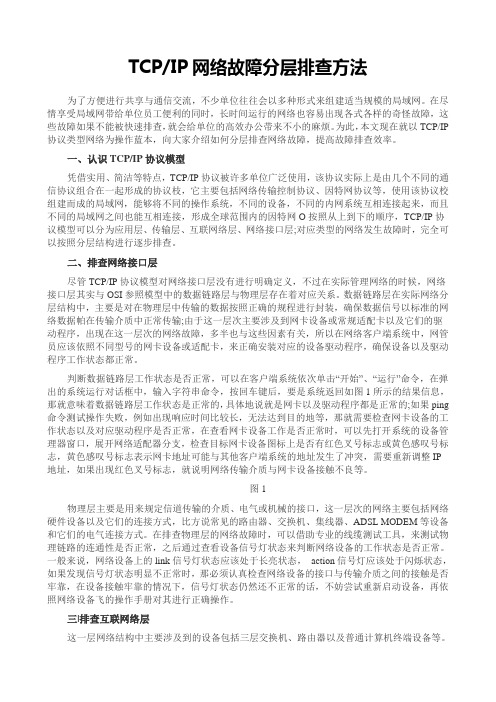
TCP/IP网络故障分层排查方法为了方便进行共享与通信交流,不少单位往往会以多种形式来组建适当规模的局域网。
在尽情享受局域网带给单位员工便利的同时,长时间运行的网络也容易出现各式各样的奇怪故障,这些故障如果不能被快速排查,就会给单位的高效办公带来不小的麻烦。
为此,本文现在就以TCP/IP 协议类型网络为操作蓝本,向大家介绍如何分层排查网络故障,提高故障排查效率。
一、认识TCP/IP协议模型凭借实用、简洁等特点,TCP/IP协议被许多单位广泛使用,该协议实际上是由几个不同的通信协议组合在一起形成的协议枝,它主要包括网络传输控制协议、因特网协议等,使用该协议校组建而成的局域网,能够将不同的操作系统,不同的设备,不同的内网系统互相连接起来,而且不同的局域网之间也能互相连接,形成全球范围内的因特网O按照从上到下的顺序,TCP/IP协议模型可以分为应用层、传输层、互联网络层、网络接口层;对应类型的网络发生故障时,完全可以按照分层结构进行逐步排查。
二、排查网络接口层尽管TCP/IP协议模型对网络接口层没有进行明确定义,不过在实际管理网络的时候,网络接口层其实与OSI参照模型中的数据链路层与物理层存在着对应关系。
数据链路层在实际网络分层结构中,主要是对在物理层中传输的数据按照正确的规程进行封装,确保数据信号以标准的网络数据帕在传输介质中正常传输;由于这一层次主要涉及到网卡设备或常规适配卡以及它们的驱动程序,出现在这一层次的网络故障,多半也与这些因素有关,所以在网络客户端系统中,网管员应该依照不同型号的网卡设备或适配卡,来正确安装对应的设备驱动程序,确保设备以及驱动程序工作状态都正常。
判断数据链路层工作状态是否正常,可以在客户端系统依次单击“开始”、“运行”命令,在弹出的系统运行对话框中,输入字符串命令,按回车键后,要是系统返回如图1所示的结果信息,那就意味着数据链路层工作状态是正常的,具体地说就是网卡以及驱动程序都是正常的;如果ping 命令测试操作失败,例如出现响应时间比较长,无法达到目的地等,那就需要检查网卡设备的工作状态以及对应驱动程序是否正常,在查看网卡设备工作是否正常时,可以先打开系统的设备管理器窗口,展开网络适配器分支,检查目标网卡设备图标上是否有红色叉号标志或黄色感叹号标志,黄色感叹号标志表示网卡地址可能与其他客户端系统的地址发生了冲突,需要重新调整IP 地址,如果出现红色叉号标志,就说明网络传输介质与网卡设备接触不良等。
troubleshooting手册

troubleshooting手册一、简介《troubleshooting手册》是我们提供给客户的一本实用工具书,旨在帮助用户解决各种硬件、软件和网络方面的问题。
本手册涵盖了常见问题的解决方法,包括故障排查、系统优化、软件故障排除等,是一本全面的故障排除指南。
二、内容1.硬件故障排除a.电源问题:检查电源供应是否稳定,是否存在短路或断路现象。
b.内存问题:检查内存条是否安装正确,是否存在接触不良或损坏。
c.硬盘问题:检查硬盘是否正常工作,是否存在坏道或文件系统错误。
d.显卡问题:检查显卡驱动是否安装正确,是否存在驱动过时或冲突。
2.软件故障排除a.操作系统问题:检查操作系统是否存在病毒、木马或恶意软件,是否存在系统配置问题。
b.应用软件问题:检查应用软件是否存在版本过时或与操作系统不兼容的问题。
c.网络问题:检查网络连接是否稳定,是否存在DNS解析或路由问题。
d.驱动问题:检查驱动程序是否安装正确,是否存在过时或与硬件不兼容的问题。
3.网络故障排除a.路由器问题:检查路由器是否正常运行,是否存在配置错误或硬件故障。
b.线路问题:检查线路是否存在破损、老化或接触不良的问题。
c.设备问题:检查交换机、调制解调器等网络设备是否存在故障。
d.DNS问题:检查DNS设置是否正确,是否存在DNS服务器故障或网络连接问题。
4.系统优化a.系统垃圾清理:定期清理系统垃圾文件,释放磁盘空间。
b.注册表优化:根据需求优化注册表,提高系统性能。
c.更新与补丁:及时更新系统和软件补丁,确保系统安全性。
d.软件管理:使用软件管家或应用商店管理软件,确保软件安全且兼容。
三、常见问题及解决方法1.我的电脑无法启动,怎么办?首先检查电源是否正常,然后检查内存条、硬盘等硬件设备是否正常连接。
如果无法确定问题原因,请寻求专业人士帮助。
2.我安装的某个软件无法正常运行,怎么办?首先检查软件安装包是否完整,然后检查软件配置文件是否存在损坏。
网络通信模块故障定位手册
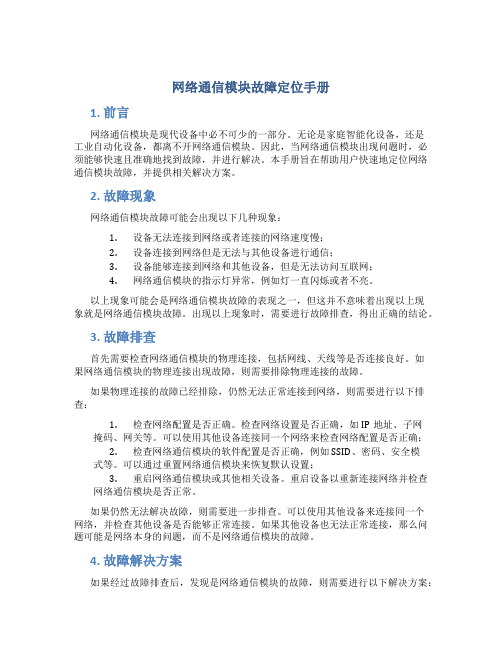
网络通信模块故障定位手册1. 前言网络通信模块是现代设备中必不可少的一部分。
无论是家庭智能化设备,还是工业自动化设备,都离不开网络通信模块。
因此,当网络通信模块出现问题时,必须能够快速且准确地找到故障,并进行解决。
本手册旨在帮助用户快速地定位网络通信模块故障,并提供相关解决方案。
2. 故障现象网络通信模块故障可能会出现以下几种现象:1.设备无法连接到网络或者连接的网络速度慢;2.设备连接到网络但是无法与其他设备进行通信;3.设备能够连接到网络和其他设备,但是无法访问互联网;4.网络通信模块的指示灯异常,例如灯一直闪烁或者不亮。
以上现象可能会是网络通信模块故障的表现之一,但这并不意味着出现以上现象就是网络通信模块故障。
出现以上现象时,需要进行故障排查,得出正确的结论。
3. 故障排查首先需要检查网络通信模块的物理连接,包括网线、天线等是否连接良好。
如果网络通信模块的物理连接出现故障,则需要排除物理连接的故障。
如果物理连接的故障已经排除,仍然无法正常连接到网络,则需要进行以下排查:1.检查网络配置是否正确。
检查网络设置是否正确,如IP地址、子网掩码、网关等。
可以使用其他设备连接同一个网络来检查网络配置是否正确;2.检查网络通信模块的软件配置是否正确,例如SSID、密码、安全模式等。
可以通过重置网络通信模块来恢复默认设置;3.重启网络通信模块或其他相关设备。
重启设备以重新连接网络并检查网络通信模块是否正常。
如果仍然无法解决故障,则需要进一步排查。
可以使用其他设备来连接同一个网络,并检查其他设备是否能够正常连接。
如果其他设备也无法正常连接,那么问题可能是网络本身的问题,而不是网络通信模块的故障。
4. 故障解决方案如果经过故障排查后,发现是网络通信模块的故障,则需要进行以下解决方案:1.更换网络通信模块。
如果网络通信模块已经损坏,则需要更换设备并重新配置;2.升级网络通信模块的固件。
有时候网络通信模块的故障是由于固件版本过低或者出现了BUG,需要升级网络通信模块的固件;3.联系售后服务。
EtherCAT故障排查手册

EtherCAT故障排查手册一、EtherCAT及TwinCAT概述 (2)1.1 EtherCAT介绍 (2)1.2 EtherCAT通讯机制介绍 (3)1.3 TwinCAT介绍 (5)二、EtherCAT模块硬件诊断 (7)2.1 CX5020模块介绍及硬件诊断 (7)2.2 EK1100模块介绍及硬件诊断 (8)2.3 BK1250模块介绍及硬件诊断 (9)三、EtherCAT软件诊断方法 (11)3.1 WorkingCounter的作用和Sync unit同步单元设置 (11)3.1.1 WorkingCounter的作用 (11)3.1.2 同步单元设置原则 (11)3.1.3 同步单元的监测 (11)3.2 EtherCAT主站的状态字诊断 (13)3.2.1 Frame State (13)3.2.2 Frame Working Counter State (13)3.2.3 Slave Count和CfgSlaveCount (13)3.2.4 Device State Master (13)3.3 EtherCAT从站状态字诊断 (14)3.4通过Tcsyslog进行故障排查 (15)3.4.1开通FTP功能 (15)3.4.2开启TcSyslog(故障记录文件功能) ....................................... 错误!未定义书签。
3.4.3通过FTP功能把tcsyslog.txt文件拷出 (16)3.4.4查看并分析TcSysLog文件 (17)3.5 CRC、change count和Online state诊断 (17)3.5.1 CRC与change count (17)3.5.2 Online State诊断 (18)3.6 EtherCAT拓扑图 (20)3.7 Emergency Scan (21)四、典型的失效模式分类 (22)4.1 PLC到通讯模块的连接失效 (22)4.2模块与模块间的连接失效 (22)4.3 光电交换机的连接失效 (24)五、EtherCAT故障处理 (28)5.1更换故障模块 (28)5.2 CF卡数据备份 (29)一、EtherCAT及TwinCAT概述1.1EtherCAT介绍EtherCAT技术突破了其他以太网解决方案的系统限制:通过该项技术,无需接收以太网数据包,将其解码,之后再将过程数据复制到各个设备。
根叔的云图:网络故障大排查

3.2.1 802.1x与EAD故障排查 3.2.2 Portal认证故障排查 3.2.3端口安全故障排查 3.2.4 MAC认证故障排查
3.3.1 VRRP故障排查 3.3.2 Track故障排查 3.3.3 RRPP故障排查
IRF II故障排查
QoS故障排查
3.6.1 Radius故障排查 3.
10.1.1 ONU注册类故障排查 10.1.2 ONU长发光故障排查 10.1.3 OLT上无法ping通ONU的管理故障排查 10.1.4 SMB V5交换机POE故障排查
10.2.1 EoC双向改造导致电视播放异常故障排查 10.2.2 EoC头端无法管理故障排查 10.2.3 EoC络PPPoE拨号上故障排查 10.2.4 EoC终端注册不上故障排查 10.2.5 EoC终端配置下发不生效故障排查
1.2.1 IGMP故障排查 1.2.2 IGMP-Snooping故障排查 1.2.3 PIM-SM故障排查
1.3.1 MPLS L2VPN故障排查 1.3.2 BGP MPLS VPN故障排查
1.4.1 MSTP故障排查 1.4.2 RSTP故障排查
01
2.1接口管 理
02
2.2 IP业 务
6.2防火墙
6.1安全协议
6.3 LB
6.1.1 IPSec VPN故障排查 6.1.2 PKI故障排查 6.1.3 OAA故障排查 6.1.4 SSH故障排查 6.1.5 SSL VPN故障排查 6.1.6公钥管理故障排查 6.1.7 ACG1000认证故障排查 6.1.8 ACG1000应用审计功能故障排查 6.1.9 ACG1000 URL功能问题故障排查
03
2.3广域接 入技术
04
天威数字电视网络故障维修手册
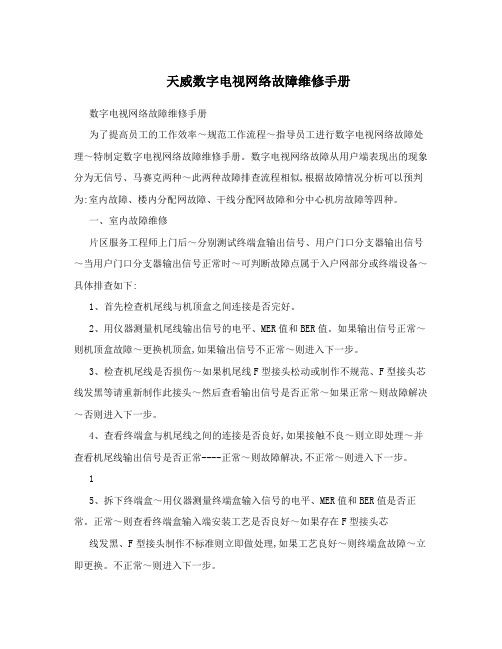
天威数字电视网络故障维修手册数字电视网络故障维修手册为了提高员工的工作效率~规范工作流程~指导员工进行数字电视网络故障处理~特制定数字电视网络故障维修手册。
数字电视网络故障从用户端表现出的现象分为无信号、马赛克两种~此两种故障排查流程相似,根据故障情况分析可以预判为:室内故障、楼内分配网故障、干线分配网故障和分中心机房故障等四种。
一、室内故障维修片区服务工程师上门后~分别测试终端盒输出信号、用户门口分支器输出信号~当用户门口分支器输出信号正常时~可判断故障点属于入户网部分或终端设备~具体排查如下:1、首先检查机尾线与机顶盒之间连接是否完好。
2、用仪器测量机尾线输出信号的电平、MER值和BER值。
如果输出信号正常~则机顶盒故障~更换机顶盒,如果输出信号不正常~则进入下一步。
3、检查机尾线是否损伤~如果机尾线F型接头松动或制作不规范、F型接头芯线发黑等请重新制作此接头~然后查看输出信号是否正常~如果正常~则故障解决~否则进入下一步。
4、查看终端盒与机尾线之间的连接是否良好,如果接触不良~则立即处理~并查看机尾线输出信号是否正常----正常~则故障解决,不正常~则进入下一步。
15、拆下终端盒~用仪器测量终端盒输入信号的电平、MER值和BER值是否正常。
正常~则查看终端盒输入端安装工艺是否良好~如果存在F型接头芯线发黑、F型接头制作不标准则立即做处理,如果工艺良好~则终端盒故障~立即更换。
不正常~则进入下一步。
6、询问用户家中是否有其他接头~一般有接头的地方在室内装修的时候都会安装接头盒~所以可以提示用户对此是否有印象。
如果找到入户线中间的接头~则立即检查接头安装工艺~对存在问题的接头立即进行重新制作~并检查故障是否解决~如果没有解决~则继续查看下一个接头~直至问题解决,如果找不到接头或所有接头安装工艺良好~则进入下一步。
7、此时存在以下情况:7.1 由于HFC网络老化引起的故障~建议用户重新铺设入户线。
网络故障排查手册范本

网络故障排查手册范本一、故障描述在网络使用过程中,由于各种原因可能会出现网络故障情况。
网络故障可能会导致无法访问互联网、网络链接缓慢、应用程序无法正常运行等问题。
为了解决这些网络故障问题,我们提供以下排查手册范本,帮助您快速定位故障并进行修复。
二、步骤一:确认网络设备连接状态1. 检查电源:确保所有相关网络设备的电源均正常启动,包括路由器、交换机、调制解调器等。
2. 确认物理连接:检查各设备之间的物理连接是否松动或断开,确保网络线路连接正常。
3. 重启设备:若确认连接正常但问题依旧,请尝试重启相关网络设备,以解决可能的临时故障。
三、步骤二:检查网络配置1. IP地址设置:确认计算机或其他设备是否正确配置了IP地址,确保IP地址在同一子网内,并避免IP冲突问题。
2. DNS解析:检查DNS服务器是否配置正确,若DNS服务器无响应,可尝试更换其他可靠的DNS服务器地址。
3. 网关设置:确认网关设置是否正确,确保网关IP地址与路由器的设置一致。
四、步骤三:检查防火墙设置1. 本地防火墙:检查计算机上的本地防火墙设置,如Windows防火墙或杀毒软件的防火墙功能,确保不会阻止需要的网络访问。
2. 路由器防火墙:检查路由器的防火墙设置,确保不会阻止必要的网络访问。
五、步骤四:排查网络故障点1. Ping命令:使用Ping命令检测与其他设备或网站的网络连接,判断是否存在丢包或延迟过高的情况。
2. tracert命令:使用tracert命令跟踪网络数据包的传输路由,查找网络传输中出现的故障点。
3. 网络诊断工具:使用第三方网络诊断工具,如Wireshark等,对网络流量进行详细分析,帮助快速定位故障点。
六、步骤五:联系网络服务提供商若经过以上步骤仍无法解决网络故障,请及时联系您的网络服务提供商,向他们提供详细的故障描述,并配合他们进行后续的故障排查及修复工作。
七、其他注意事项1. 备份重要数据:在排查网络故障时,为了避免造成数据丢失或损坏,建议提前备份重要数据。
WLAN故障排查手册

WLAN故障排查⼿册WLAN故障排查简明⼿册⽬录准备知识 (2)1 ⽹管告警故障类别以及处理措施 (3)1.1 告警类型⼀:Link down (3)告警原因1:交换机告警端⼝对端设备掉电 (3)告警原因2:告警端⼝被⼿动强制关闭 (4)告警原因3:link down告警频繁出现,端⼝⽹线线序问题 (4)告警原因4:⽹管未能主动抓取告警恢复信息 (5)1.2 告警类型⼆:Device UnAvailable (5)告警原因1:⽹管服务器⽆法检测到该交换机设备 (5)告警原因2:级联交换机间传输通路故障 (6)1.3 补充信息: (6)2 交换机登陆⽅法 (7)2.1 通过配置线(串⼝)连接 (7)2.2 远程telnet登陆 (10)3 常⽤命令 (11)show running-config (11)show terminal (11)show user (11)set port 11set port auto (12)set port duplex (12)set port speed (13)show port 13show port statistics (13)set mirror add dest-port (14)set mirror add source-port (14)set mirror delete dest-port (14)set mirror delete source-port (15)show mirror (15)set port pvid (15)set vlan 15set vlan add port (16)set vlan delete port (16)show vlan (16)3.1 VLAN配置实例 (20)准备知识1.了解现场组⽹⽅式:由热点⾄核⼼侧各设备连接⽅式、AP布放⽅式(馈⼊分布系统/单独布放)、协议转换器的位置、交换机级联⽅式、光端机位置。
WiFi网络故障处理指导手册

WiFi网络故障处理指导手册目录说明 (3)1.AP无法网管处理流程 (4)1.1. 详细步骤说明 (6)2.AP无法上网处理流程 (9)2.1. 详细步骤说明 (11)附件: AP故障处理案例库 (13)第一部分AP硬件故障 (13)1.1 AP无法正常使用 (13)第二部分AP常见故障 (14)2.1 AP无法网管 (14)2.2上网问题 (19)2.3 无法接入AP (23)2.4 覆盖问题 (24)2.5 其他故障 (26)第三部分有线侧故障 (29)3.1 认证问题 (29)3.2 上网问题 (31)3.3 无法接入AP (32)3.4 其他故障 (33)第四部分用户投诉问题 (34)4.1 无线网卡问题 (34)4.2 信号问题 (36)4.3 上网问题 (38)说明由于我省WiFi建设过程中,出现了较多的AP故障,包括AP可以上网无法网管和无法上网等,对AP可管控率和AP可用率产生较大的影响,通过汇总处理经验形成本指导手册。
本处理指导手册主要根据故障现象逐步分类,对于不同故障现象将可能影响的因素列出,并给出检查方法,以此指导工程人员和WiFi维护人员进行故障排查和定位的相关流程,最后附上案例,以便相关人员参考进行故障处理。
1. AP无法网管处理流程1.1. 详细步骤说明以下步骤按流程图中标号,逐步进行详细说明。
1.通过网管系统检查是否可用ping通AP的ip地址,主要利用网管的ping工具来进行;2.如果能够ping通,说明路由没有问题,AP是可达的,那么需要检查以下两项内容:⏹该AP的SNMP功能是否打开,AP与网管的团体串配置是否统一,如不统一要更改AP配置到统一。
以国人配置为例:a.Read Community密码:读取MIB节点信息时需要的密码。
只读权限的Community,AP默认为Public。
该字段内容由分公司统一规划,要保证网管系统与AP设置的一致性。
b.Write Community密码:设置MIB节点信息时需要的密码。
西安联通宽带用户故障诊断处理手册

宽带用户故障排查自助手册欢迎您使用西安联通宽带业务尊敬的西安联通客户:当您遇到宽带网络无法正常使用时,为了方便、快速排除故障,请参考本手册列举常见故障处理方法进行电脑故障、宽带网络故障的修复。
您上网的帐号是上网密码是请妥善保管上网帐号和密码,及时修改初始密码。
西安联通宽带报修渠道及方式当您按照本手册指导无法恢复宽带上网,您可以通过以下方式进行报修或咨询,我们将为您提供及时、便捷的服务。
1、拔打社区宽带维修人员电话进行故障报修,2小时内上门服务,社区维护人员姓名联系电话;2、拔打区域维护值班电话进行故障报修,3小时内上门服务,业务咨询、受理电话;3、拔打联通客服电话 10010,社区宽带维修人员再接到客服2级派单后, 24小时之内上门服务;我们的承诺:及时、便捷、一点报修、全程跟踪。
如果您对宽带维修人员服务不满意,可登陆 或直接拔打65658044进行服务申诉。
常见故障及快速诊断:1、电脑拔号上网提示出错信息及数字代码主要有以下三种情况:(1)出错信息为用户名、密码错误及代码为691A、请您再次核实输入准确的上网帐号、密码后再次拔号B、查询您的宽带上网缴费日期是否到期C、确认宽带申请安装地址与实用地址是否一致D、一个帐号同时只能对应一台电脑拔号上网。
E、使用中如拨号掉线,需停止5分钟后再拨号(2)出错信息为无法正确连接到网络及代码为678A、检查网线是否插入电脑主机网卡B、检查网上邻居→本地连接是否启用,网卡是否正常C、调制解调器(猫)是否加电、指示灯是否正常,确认各线路连接正常D、可重新启动电脑、调制解调器,再拔号上网E、如无法排除,请联系西安联通社区维护员进行报修(3)769、无法连接到指定目标。
出现此提示信息一般为网卡问题,先检查网卡是否禁用,再检查网卡安装是否有问题。
2、无法正常点开拔号软件?答:需重新建立拔号软件。
如何在windowsXP电脑系统中建立拔号软件: 1、桌面右点“网上邻居”选择属性,2、选择“创建一个新的连接”3、选择“连接到internet”4、选择“手动设臵”选择“要求用户名和密码”,5、ISP 名称输入“联通上网宽带”下一步,6、在最后完成窗口下出现“在我的桌面添加一个连接”打勾,点完成就在桌面生成一个“联通上网宽带”图标,7、电脑桌面出现小窗口需输入上网用户名、帐号,点连接就可以上网了,以后每次上网点连接。
电信运营商网络故障处理手册

电信运营商网络故障处理手册(正文)电信运营商网络故障处理手册一、引言随着信息技术的飞速发展,电信运营商在现代社会扮演了至关重要的角色。
然而,网络故障在运营商的日常运作中是无法避免的。
为了提供高效可靠的服务,运营商需要制定一套完善的网络故障处理手册,以及相应的应急响应流程。
本文将就网络故障处理手册的编写提出一些建议。
二、网络故障分类网络故障可以分为硬件故障、软件故障和人为故障三类。
1.硬件故障硬件故障是指由网络设备本身导致的故障,例如路由器、交换机等硬件设备出现故障,导致网络无法正常通信。
2.软件故障软件故障是指网络设备中的操作系统或应用程序出现错误,导致网络无法正常运行。
3.人为故障人为故障是指网络管理员或其他人员在操作网络设备时出现的错误,例如错误的配置或不当的操作,导致网络出现故障。
三、网络故障处理手册的要点1.故障报告流程网络故障处理手册应包括详细的故障报告流程,包括故障报告的方式、接收故障报告的部门、故障报告的内容要求等。
同时,应明确故障报告的紧急程度与处理时限,以保证故障能够及时得到解决。
2.故障分级与优先级网络故障可以分为不同的级别和优先级,根据故障的影响程度和紧急程度进行分类。
在处理手册中,需要明确各种故障的级别与优先级,并为每个级别和优先级制定相应的处理方案,以便尽快解决故障。
3.故障排查步骤网络故障处理手册应明确故障排查的具体步骤和方法,包括对故障现象的分析、对可能原因的初步判断和排查方法、故障复原方案等。
这样可以在故障发生时,迅速定位并解决问题。
4.应急响应处理手册应包含应急响应的流程和相关事项,以保证在紧急情况下能够及时有效地采取措施。
例如,确定紧急联系人、备份网络设备、建立应急处置小组等。
5.故障记录和分析每次故障发生后,应详细记录故障处理过程和结果,并进行分析。
通过对故障记录的统计和分析,可以及时发现网络设备存在的问题,并采取相应的改进措施,提高网络的可靠性和稳定性。
四、网络故障处理手册的更新与培训网络环境不断变化,网络设备也在不断升级和改进。
网络故障排除指导手册

网络故障排除指导手册简介网络故障是日常生活和工作中常常遇到的问题之一。
当我们无法正常访问互联网、无法连接到局域网或无法访问特定网站时,我们需要一些方法来解决这些问题。
本手册将提供一些常见网络故障的排除方法和解决方案,帮助您快速修复网络问题。
目录1. [检查物理连接(检查物理连接)2. [重启网络设备(重启网络设备)3. [检查网络设置(检查网络设置)4. [检查防火墙设置(检查防火墙设置)5. [重置网络设备(重置网络设备)6. [更新网络驱动程序(更新网络驱动程序)7. [使用网络故障排除工具(使用网络故障排除工具)8. [寻求专业帮助(寻求专业帮助)检查物理连接网线是否正确连接到计算机和路由器交换机上。
确保网线或网线插孔没有损坏。
检查路由器交换机的指示灯是否正常。
如果物理连接方面没有问题,则可以进一步排查其他可能的原因。
重启网络设备有时,网络设备可能会出现一些临时问题,通过重启设备可以解决问题。
1. 关闭路由器交换机的电源按钮,待其完全关闭后,等待几秒钟。
2. 打开路由器交换机的电源按钮,待其启动完成后,检查网络连接是否正常。
检查网络设置网络设置可能会导致网络故障。
在检查网络设置之前,请确保您拥有管理员权限。
1. 检查IP地质设置是否正确。
在大多数情况下,使用自动获取IP地质的设置即可。
2. 检查子网掩码设置是否正确。
正确的子网掩码可以确保与其他设备的连接正常。
3. 检查网关设置是否正确。
正确的网关设置可以确保您可以连接到互联网。
4. 检查DNS设置是否正确。
正确的DNS设置可以确保您可以正常解析域名。
检查防火墙设置防火墙可能会阻止某些网络连接,因此在排除网络问题时,需要检查防火墙设置。
1. 确保防火墙没有阻止应用程序或端口的访问。
2. 检查防火墙的入站规则和出站规则,确保网络连接不会被阻止。
重置网络设备如果通过上述方法仍无法解决网络故障,可以尝试重置网络设备。
1. 按下路由器交换机背面的重置按钮,使用针或牙签按住按钮约10秒钟。
IMS常见故障排查手册

IMS常见故障排查手册IMS故障原因复杂多样,有客户方面原因的、有BOSS侧原因的、有网络方面原因的、有设备原因的等等。
有些故障属于用户使用习惯问题,需要分公司集客及建维部门提前向用户说清楚并准备好书面的提醒内容。
有些属于开户时BOSS操作原因,需要分公司集客部仔细检查,特别是要注意网内通话、市话、长途、国际长途等控制(通过在“成员呼叫限制功能集”里操作)。
大多数故障还是集中在网络侧和设备侧,需要分公司集客部根据客户反映的实际情况联系当地建维部以及设备厂家处理。
近期梳理总结了部分IMS常见故障原因、处理办法及责任部门,具体如下:一、山东潍坊百货集团股份有限公司佳乐家超市在开通时遇见了以下故障现象:1、开号时部分号码有回退重开的情况,这时IMS号码后面所附带的密码在设备上是很大几率无法注册的。
因此在批量开通号码时,需要与营业厅核对好密码。
2、BOSS侧批量添加,添加完成后客户有的可以拨打有的无法拨打,都是同一批次批量添加,并且批量添加的格式都是一样的。
这种情况是系统原因造成的,因此在批量添加多媒体或批量更改权限后需要与客户进行确认,发现未更改的单独进行操作。
3、与上述第三条相同原因都是因为批量添加造成的故障还可能包括以下:添加的号码有些可以拨打,有些无法拨打电话;选择同样的拨打权限的有的号码可以拨打,有的无法拨打;很多客户的号码在修改拨打权限时不能从集团产品修改,只能通过删除成员再添加的方式修改。
处理部门:分公司集客部二、潍坊顺风速运有限公司出现话机无法打外线现象:1、查看拨号方式是否正确,可拨打10086测试(有出局号的要注意)2、号码是否开通权限3、话机是否上锁,更换话机测试。
处理部门:分公司集客及建维。
三、潍坊医学院附属医院出现部分号码无法拨打任何电话现象:1、先确认话机是否有提机音,如无(查看插头是否松动,是否停电),单个或者个别没声音基本属于线路故障。
如有(确定权限是否开通),拨打方式是否正确。
物联网技术的故障排除及维修手册

物联网技术的故障排除及维修手册物联网技术已经成为现代社会中不可或缺的一部分,它利用传感器、无线网络和云计算等先进技术,实现了设备间的智能互联和信息交互。
然而,由于设备的复杂性和大规模部署,物联网系统经常会遇到各种故障和问题。
因此,掌握物联网技术的故障排除和维修技巧对于系统的持续运行至关重要。
一、故障排除的基本原则故障排除是一个系统性的过程,需要按照一定的步骤和原则进行。
以下是故障排除的基本原则:1. 确认和分析问题:首先需要准确地确认故障现象,并分析可能的原因。
了解系统的工作原理和对系统整体的了解,有助于确定问题所在。
2. 分步骤逐个排查:将整个系统进行分步骤地排查,从硬件设备到软件系统,逐个组件进行检查,一步一步地缩小问题范围。
3. 逻辑思维和数据分析:利用逻辑思维和数据分析的方法,结合实际情况进行问题定位。
从故障现象中收集相关数据,并进行整理和分析,帮助找出根本原因。
4. 实验和验证:在排查过程中,根据故障现象提出假设,并进行实验和验证。
通过实验和验证,验证假设的正确性,并判断是否解决了问题。
二、常见故障及排除方法物联网技术应用于不同场景和行业,因此故障种类繁多。
下面列举一些常见故障及其排除方法,供参考:1. 无法连接云平台:故障现象:设备无法连接到物联网平台,无法通过云端与其他设备进行通信。
排除方法:首先检查设备的网络连接,确认网络是否正常工作。
如果网络正常,可以检查设备的用电情况和设备间的距离。
有时候,设备所在的位置可能信号差,需要增加信号覆盖或更换设备位置。
2. 传感器数据异常或丢失:故障现象:传感器采集的数据不准确,或者部分数据丢失。
排除方法:首先检查传感器的供电情况,确认供电正常。
然后,检查传感器的连接线路是否正常,排查是否有损坏或松动的部分。
同时,还可以通过检查设备的驱动程序或固件更新来解决软件相关的问题。
3. 系统响应延迟:故障现象:物联网系统响应缓慢,延迟较大。
排除方法:首先检查系统中的网络状况,确认网络连接是否畅通。
网络故障简单排查手册Alpha

网络故障简单排查手册Alpha无法启动DHCP Client服务以管理员身份运行cmd,输入:sc config Dhcp obj= "NT AUTHORITY\LocalService"获取IP信息失败1、看看浏览器或者什么有没有插件,有就卸载2、看看有没有代理软件和WIFI共享软件,如猎豹等,有就先备份网卡驱动再卸载重启3、打开arp防火墙4、重新安装认证客户端5、把IP改成自动获取最近遇到很多一个很常见的问题一。
检查是否打开了本地连接的共享,如是,取消共享。
(本地连接右键-属性-共享,如下图,把“允许其他网络……”的勾都去掉)。
点击右下角网络连接右击打开网络和共享中心——更改适配器配置——右击本地连接——属性,就可以打开下面的窗口!二。
检查本地连接是否设置了固定IP,如是,设置为自动获取(包括IP4和IP6都要是自动获取,DNS也要自动获取)。
打开方式见上,如下图示客户端提示“网卡MAC与操作系统MAC不一致”原因:手动修改过MAC地址解决方法:将操作系统MAC改成与网卡MAC一致。
在本地连接的属性中选择“配置”,在高级中找到Network Address (或本地管理地址),改成不存在。
若备份过原网卡MAC则将原MAC地址填入即可。
电脑网络电缆显示没接好可能原因:1、没接网线,或网线没插紧2、网卡有问题解决方法:检查网线,检查网卡并检查网卡驱动客户端提示初始化网卡信息失败可能原因:电脑有多个网卡信息。
解决方法:禁用掉无用的网卡,特别注意,很多笔记本电脑带无线网卡,一定要禁用掉。
客户端认证提示“不要使用代理“可能原因:电脑安装了代理软件解决办法:1、确认你电脑上没有安装homeshare,ccporxy等代理软件2、拨号软件也会被禁止,如天翼拨号软件等。
部分应用软件可以设置代理服务器如通信软件、下载软件等,请设置此类软件关闭代理服务器功能3、如果问题依旧那这可能还与您的网络设备、环境有关,建议联系信息中心客户端提示“目前系统工作环境与软件运行环境相冲突,软件不能正常运行”可能原因:安装了代理服务器,和服务器要求的不符合解决办法:关闭或卸载代理服务器以及一切可能成为代理服务器的软件(比如自己建立的SMTP邮件服务器,FTP文件下载服务器等)客户端提示认证失败,提示“******绑定错误”的故障?可能原因:非使用正确帐号;目前使用的网卡相关设置和贵校认证服务器的相关配置不一样。
- 1、下载文档前请自行甄别文档内容的完整性,平台不提供额外的编辑、内容补充、找答案等附加服务。
- 2、"仅部分预览"的文档,不可在线预览部分如存在完整性等问题,可反馈申请退款(可完整预览的文档不适用该条件!)。
- 3、如文档侵犯您的权益,请联系客服反馈,我们会尽快为您处理(人工客服工作时间:9:00-18:30)。
常见网络连接故障1.通过“PING”命令来检查是否能连接外网,
连通的情况
网络不通的时候
2.如果不同,那么检查网线,这也是最特殊,最尴尬的情况;要排查也很简单,打开控制面板,选择“网络和Internet”,检查“WlAN”或者“以太网”是否连接。
3.重新获取IP地址信息,当排除网线故障后,网络仍然无法连接的时候,这是
我们需要查看本机的IP地址,是否分配得当。
Win7/8/8.1/下,使用组合键(Win+X),选择命令符(管理员身份)(win10开始菜单里的Windows powerShell也相当于命令提示符),输入ipconfig,进行查看。
4.如果出现以下情况或者IP地址是以169开头的时候这就代表着网卡并没有获
取到正确的IP地址。
如果用户是通过DHCP局域网方式获取上网的IP地址的话,可以利用ipconfig /release命令释放现有的IP地址信息,ipconfig /renew从DHCP获取合适的IP地址。
5.诊断网络连接,在Win8/Win8.1系统下,可以借助“Windows网络诊断”
检查出一些问题的原因。
打开控制面板,选择“网络和Internet”,查看“Wlan”
或者“以太网”的属性,点击“诊断”,进入“Windows网络诊断”进行检查
6.如果检查出相关的问题,可以根据找到的问题进行修复。
7.网卡驱动过新或者过旧,这个需要自行排查,驱动一般以硬件厂商发行,并通
过微软认证的网卡驱动或者用第三方软件驱动精灵,驱动人生等软件来安装驱动。
8.网络运营商问题,当我们享受着运营商提供的互联网服务的时候,别忘了有时
候无法上网的时候原因有一部分会是出自运营商方面。
可以下载三方软件助手检测。
